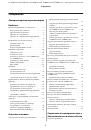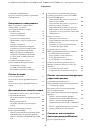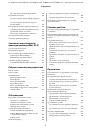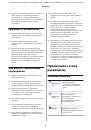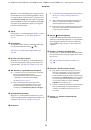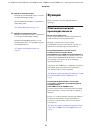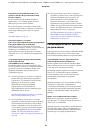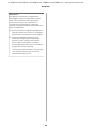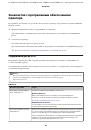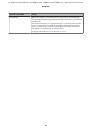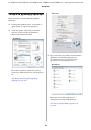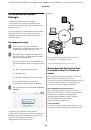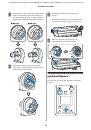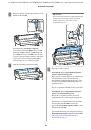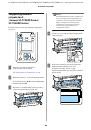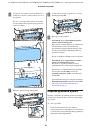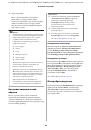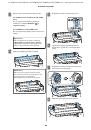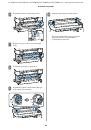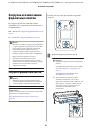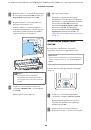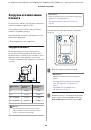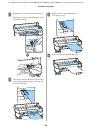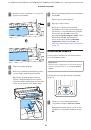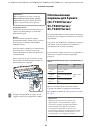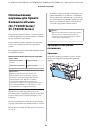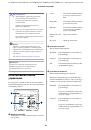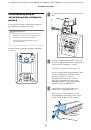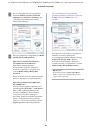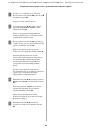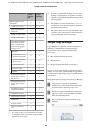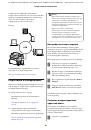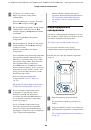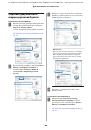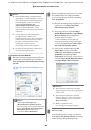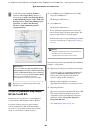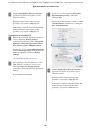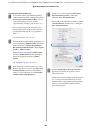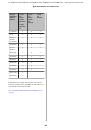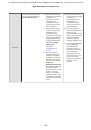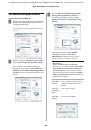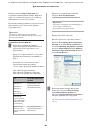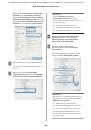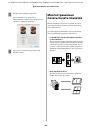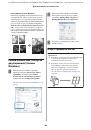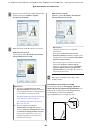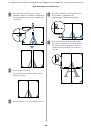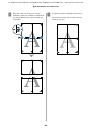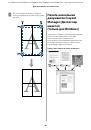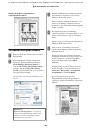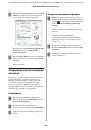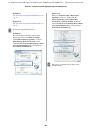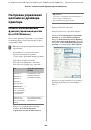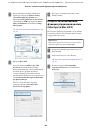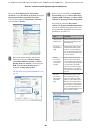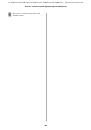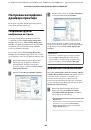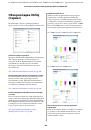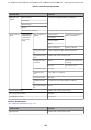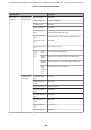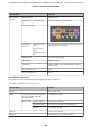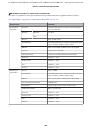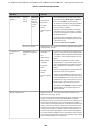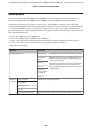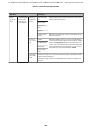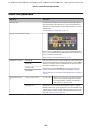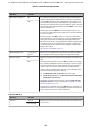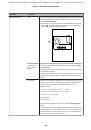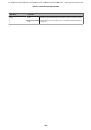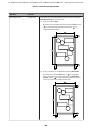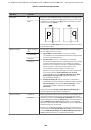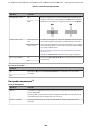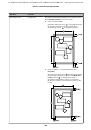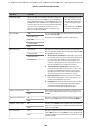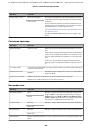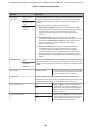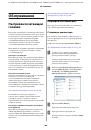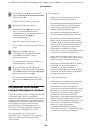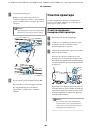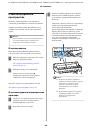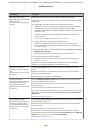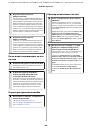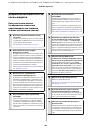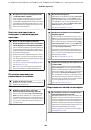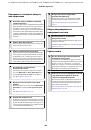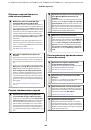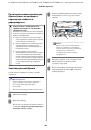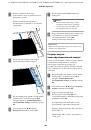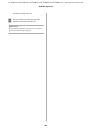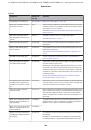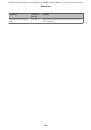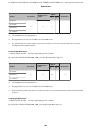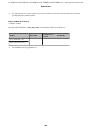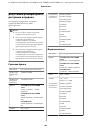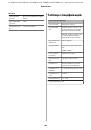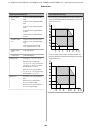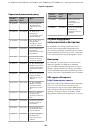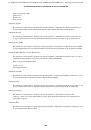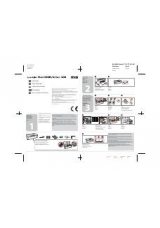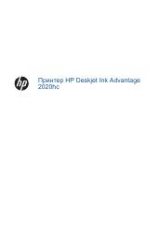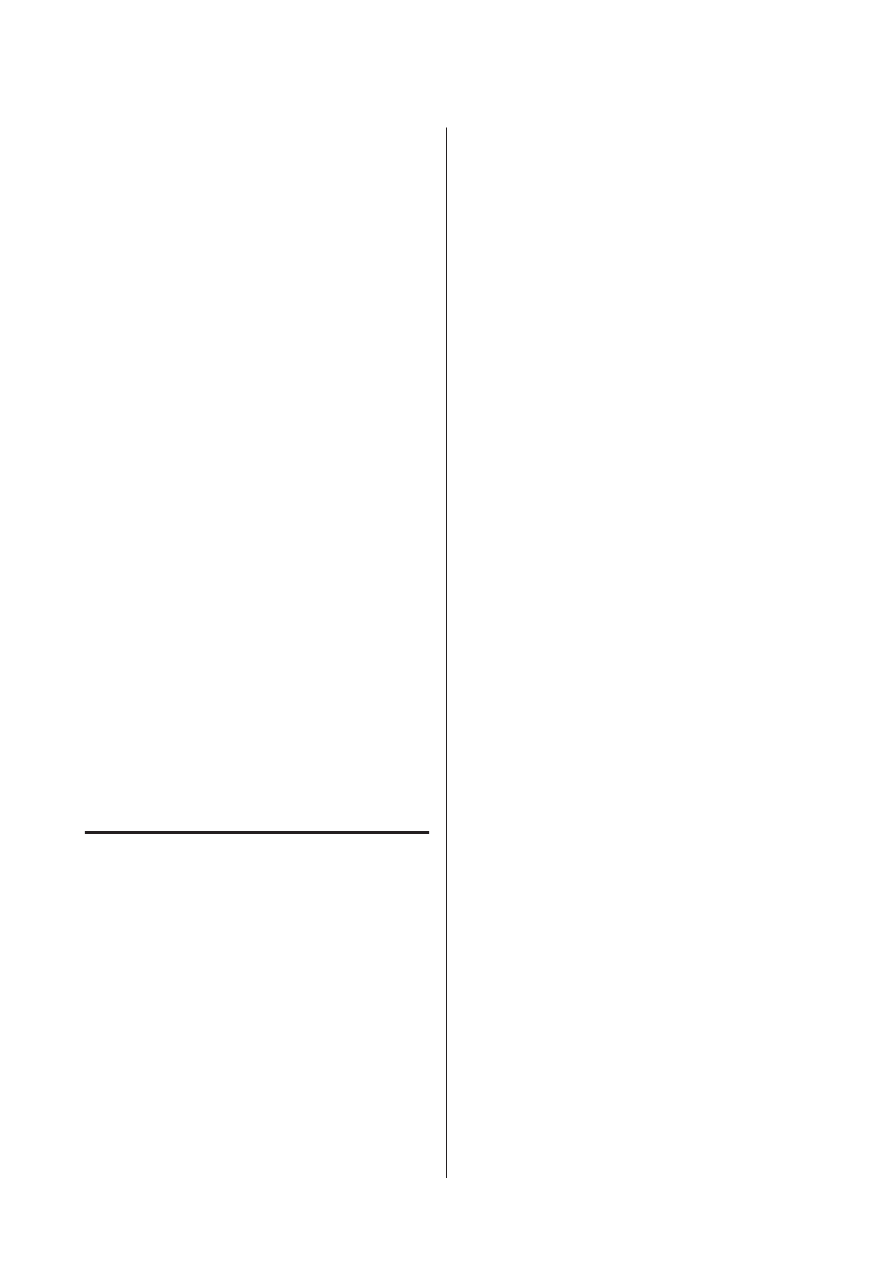
B
С помощью кнопок
d
/
u
можно выбрать
параметр
Прочистка печатающей головки
и
нажать кнопку
Z
.
Появится запрос на выбор рядом дюз.
C
Выберите ряды дюз для очистки.
Нажимайте кнопки
l
/
r
для выделения
чисел, соответствующих шаблонам с
блеклыми или отсутствующими сегментами,
затем нажмите кнопку
d
/
u
для
подтверждения выбора.
Можно выбрать несколько рядов дюз.
Чтобы выбрать все дюзы, установите флажок
слева.
D
Нажатие кнопки
Z
приводит к
отображению подтверждения. Нажмите
кнопку
Z
, чтобы начать очистку
печатающей головки.
После завершения очистки отображается
подтверждающее сообщение.
E
Чтобы напечатать шаблон очистки и
проверить степень загрязненности, нажмите
кнопки
d
/
u
для выделения пункта
Проверка
дюз
, затем нажмите кнопку
Z
.
Чтобы выйти, не выполняя проверку дюз,
выделите пункт
Выход
и нажмите кнопку
Z
.
Регулировка печатающей
головки (Калибровка головки)
Так как печатающая головка и бумага расположены
очень близко друг к другу, из-за перепадов
влажности и температур, разницы в силе движений
печатающей головки или из за ее двунаправленного
движения может произойти смещение головки. Это
может привести к зернистости печати или
неправильному положению линий. Если это
произошло, выполните операцию калибровки
печатающей головки Калибровка головки.
Процедура Калибровка головки может
выполняться как с компьютера, так и спринтера,
однако процедуры очистки отличаются, как
описано ниже.
❏
На принтере
Калибровка головки может выполняться в
автоматическом или ручном режиме.
В автоматическом режиме датчик считывает
калибровочный шаблон во время печати и
автоматически регистрирует оптимальное
значение калибровки на принтере.
Автоматическая калибровка печатающей
головки занимает приблизительно 30 минут.
При ручной калибровке вам нужно изучить
шаблон и ввести оптимальные настроечные
величины вручную. Ручная калибровка может
использоваться с форматными листами или
другой бумагой, которая не поддерживает
автоматической калибровки, или при
невозможности полного устранения неполадки
с помощью автоматической калибровки.
Печать шаблона ручной калибровки головок
занимает от 7 до 11 минут. Необходимое время
зависит от размера печатаемого шаблона.
Калибровка головки Uni-D и Bi-D доступна в
автоматическом и ручном режимах. В
большинстве случаев рекомендуется
использовать Bi-D. Выберите значение Uni-D,
если калибровка печатающей головки Bi-D не
устраняет неполадку полностью.
❏
С помощью компьютера
Для автоматической калибровки печатающей
головки можно использовать компьютер.
В большинстве случаев этой операции
достаточно для успешной калибровки головки.
Как правило, рекомендуется придерживаться
этому методу, так как он является самым
простым. Автоматическая калибровка
печатающей головки занимает приблизительно
30 минут. Ручная калибровка может быть
запущена с панели управления принтером, если
используются форматные листы или другая
бумага, которая не поддерживает
автоматической калибровки, или при
невозможности полного устранения неполадки
с помощью автоматической калибровки.
SC-T7200 Series/SC-T5200 Series/SC-T3200 Series/SC-T7200D Series/SC-T5200D Series Руководство пользователя
Обслуживание
203